還原系統是Windows系統的所有最新版本中鮮為人知的功能之一。啟用該功能(由於某些原因在Windows 10中默認關閉)後,您可以將Windows 10系統復原到以前的日期。
當您只需系統還原時,您可以使用這個創建的還原點將電腦還原到備份還原點時的狀態。實際上,如果打開了系統還原功能,則Windows 10在安裝更新之前會自動創建系統還原點。
使用系統還原點還原Windows 10的最大優點在於它不會刪除個人檔案。但是,它將刪除在創建選定的還原點之後添加的程式(或程式更新)和驅動程式(或驅動程式更新),這也是本功能的目的。例如,如果您在創建還原點後將Mozilla Firefox瀏覽器從版本85更新到了86,則當您使用該還原點還原Windows 10時,Firefox將還原到85。
有時候,當您將Windows 10還原到以前創建的還原點時,您可能想知道如何使用選定的還原點還原Windows 10,所有程式和驅動程式將受到什麼影響。
步驟1:在開始/任務欄搜索中鍵入Rstrui.exe,然後按Enter鍵快速打開「系統還原」窗口。或者在執行中鍵入sysdmp.cpl,按Enter鍵,切換到「系統保護」選項卡,然後單擊「系統還原」按鈕。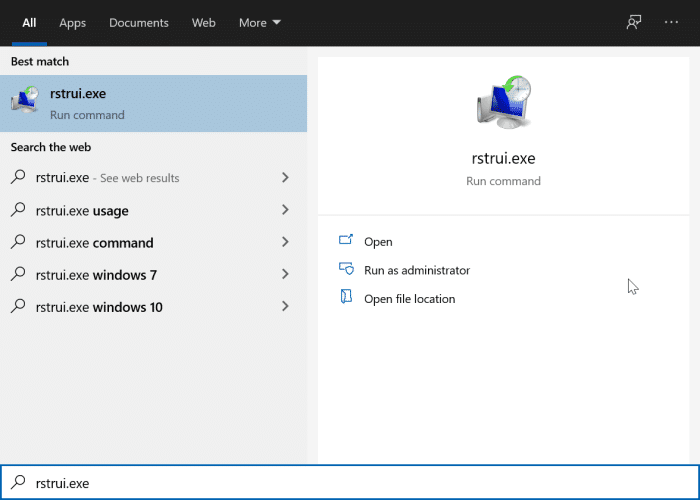
步驟2:單擊「下一步」按鈕查看PC上所有可用的最近創建的還原點。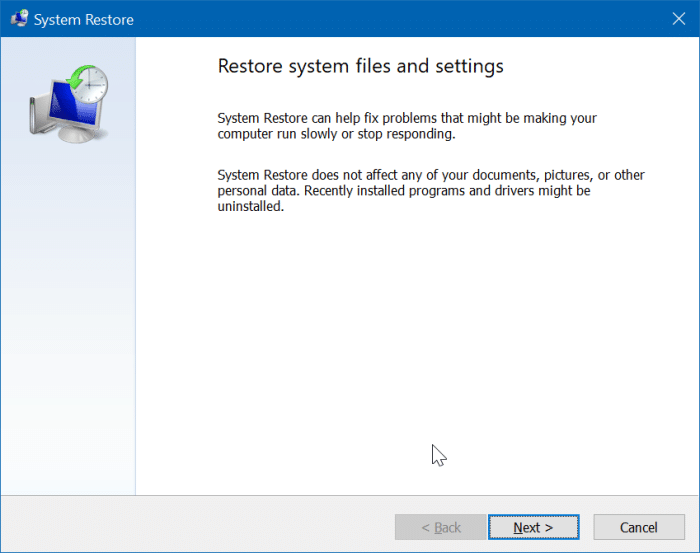
步驟3:在此處,選中顯示更多的還原點複選框(以查看所有可用的還原點),然後選擇您要還原到的還原點。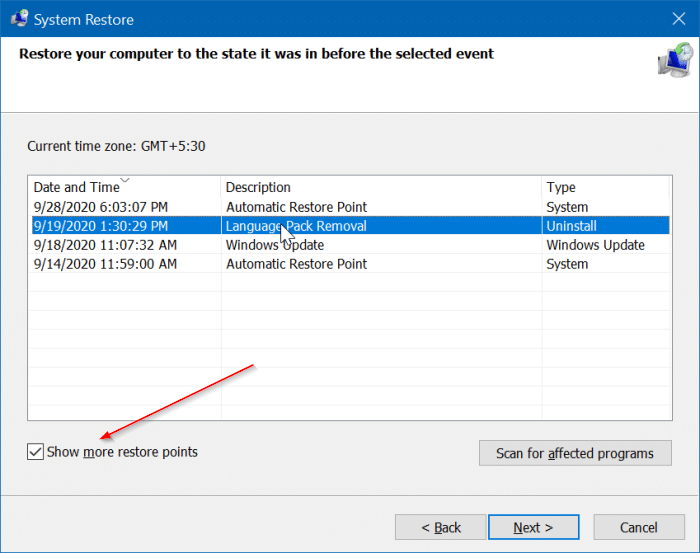
步驟4:現在,要檢查該還原點還原時受影響的程式和驅動程式,請單擊「掃描受影響的程式」按鈕。以備創建所選還原點後,Windows將掃描安裝或更新的程式和驅動程式。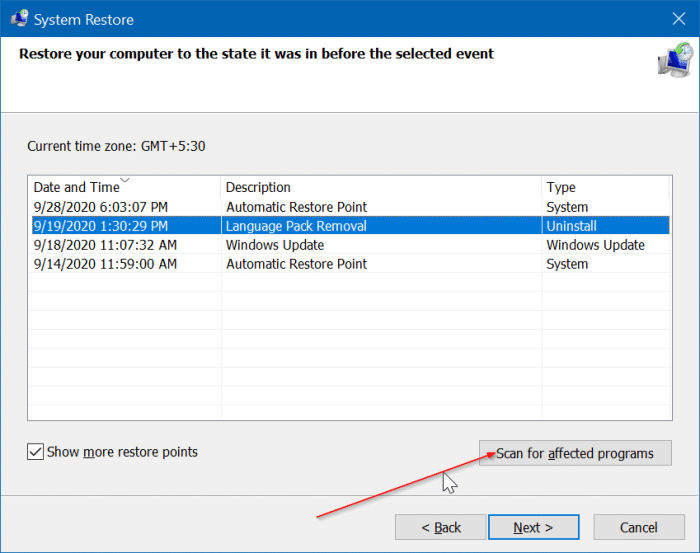
步驟5:如下圖所示,窗口將顯示所有受影響的程式和驅動程式。除程式和驅動程式外,該表還顯示了將程式或驅動程式還原到的程式或驅動程式的版本。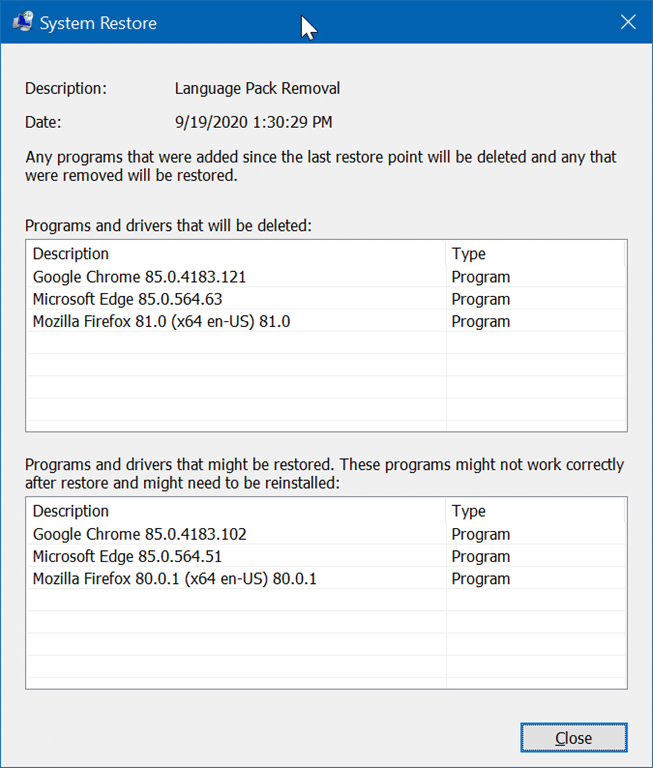
最後,單擊關閉按鈕退出對話框。
如果您還不清楚如何建立Win 10還原點,可以參考以下步驟:
在工作列的搜尋方塊中,輸入「建立還原點」建立還原點,然後從結果清單中選取「建立還原點」。
在「系統內容」視窗中的「系統保護」索引標籤上,選擇已開啟系統保護的磁碟機並選取 「建立」。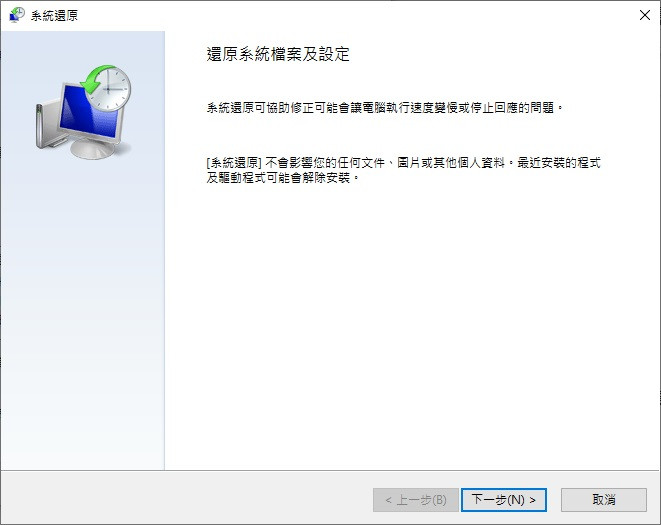
輸入還原點描述,然後選取 「建立」>「確定」。
如果您想閱讀更多關於將Windows 10系統復原到以前的日期的相關資訊,請點擊貓噗知識+。
